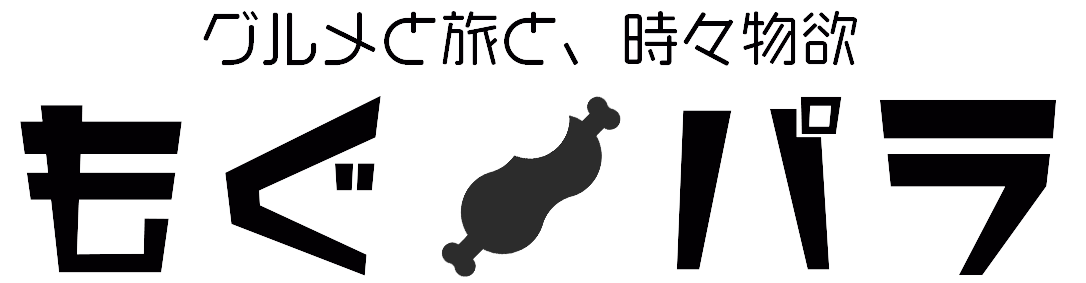こんにちは、こっつんこつめです。
ブログにしては画像多めな当サイト。
普段は、それなりのカメラとレンズを使って撮影したものを掲載しています。
時々「写真素敵ですね」と褒めて頂くこともあって、本当にありがたいことです。
さて、つい先日、いつものカメラ・レンズは使わずに、スマホ1台を手にご近所「結縁寺周辺」をフォトウォークしてきました。
その時に撮った写真をこれからご紹介しますが「スマホで撮った写真も、いつもの写真(それなりのカメラとレンズで撮った写真)とそんなに変わらなくない?」と突っ込まれそうで怖いです。笑
・スマートフォン:iPhone X(発売から3年経過)
・画像編集アプリ:VSCO←今回紹介したいのはこれ
今回のキモとなるのは、画像編集アプリ『VSCO』。
数ある画像編集アプリの中でも写真愛好家からの支持が高く、またフィルター機能を使うと誰でも簡単にフィルムライクな写真に仕上げることが出来るという、とても便利なアプリです。
画像編集アプリ『VSCO』入手方法
『VSCO』は無料で入手できるスマートフォン用アプリです。
iPhone(iOS)用、Android用それぞれに対応したアプリが用意されています。
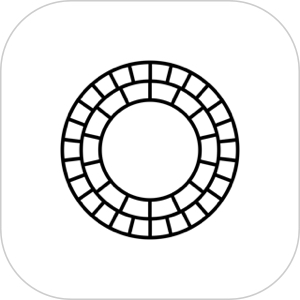
iPhoneの場合は、App Storeから『VSCO』と検索すれば、すぐに出てきます。
ダウンロードするだけなら無料(一部の無料機能が使えます)。
私はうっかり契約してしまいましたが、まずは無料で使ってみて、気に入ったら全機能が使えるサブスク契約を結ぶのも良いと思います。
スマホで撮影した(+VSCOで加工した)結縁時周辺
「VSCO」で使えるフィルターのうち、無料で使える10種類を簡単にご紹介しておきます。
(鮮やかとか、色あせとか書いているのは、私が使ってみた感想です。)
| B1 | モノクロ(標準的) |
| B5 | モノクロ(コントラスト強め) |
| C1 | 鮮やか(強め)、自然風景向き |
| F2 | 落ち着いた発色(彩度弱め) |
| G3 | 程良い発色、ポートレート向き |
| M3 | レトロ調(色あせ、やや弱め) |
| M5 | レトロ調(色あせ) |
| P5 | インスタントカメラ調(青み系) |
| T1 | 色あせ+かすみ |
| X1 | モノクロ(レトロ調) |
ちなみにサブスク契約を結ぶと200種類以上のフィルターが使えるようになるのですが、種類が多過ぎるので全てを使いこなすのには、かなりの修行が求められます。


Processed with VSCO with F2 preset
こんな感じで、左にはスマホ(iPhone X)で撮ってそのままの写真、右にはスマホで撮った写真をVSCOのフィルターを適用したものを掲載しました。
どのフィルターを適用したかは、写真内に記載しています。
例えば上の写真は、「F2」フィルターです。


Processed with VSCO with G3 preset
ポートレート向きの「G3」ですが、草木を被写体にする場合でもかなり使えます。

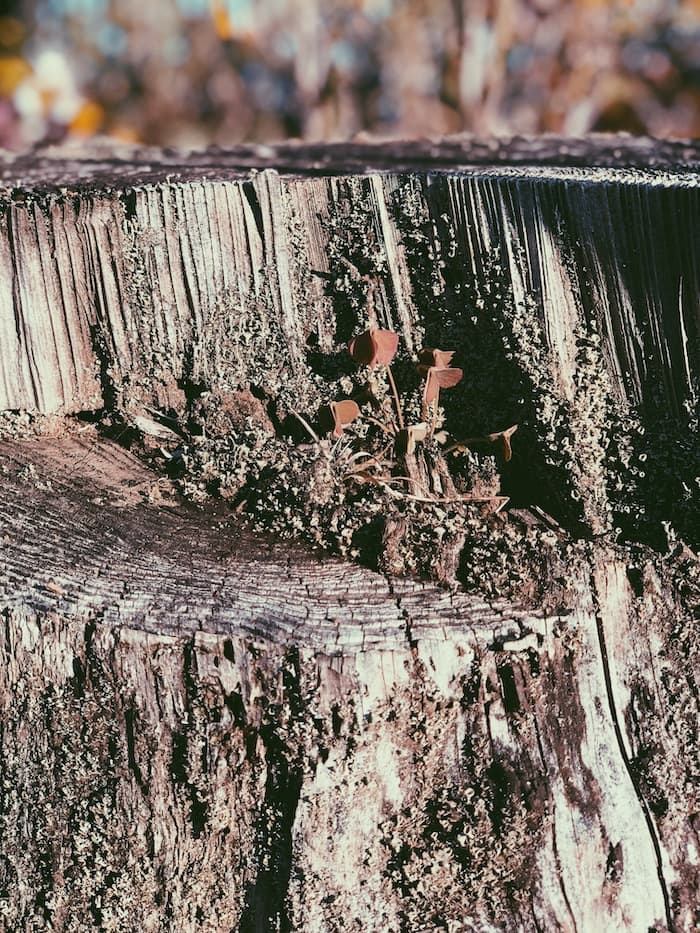
Processed with VSCO with P5 preset
「P5」フィルターを使うと、だいぶ印象が変わります。
青みがかったこの感じが、フィルムライクでいい感じです。


Processed with VSCO with C1 preset
「C1」フィルターは全体的に鮮やかな発色になるので、風景との相性がGOOD!
今回、最も多く使用しました。
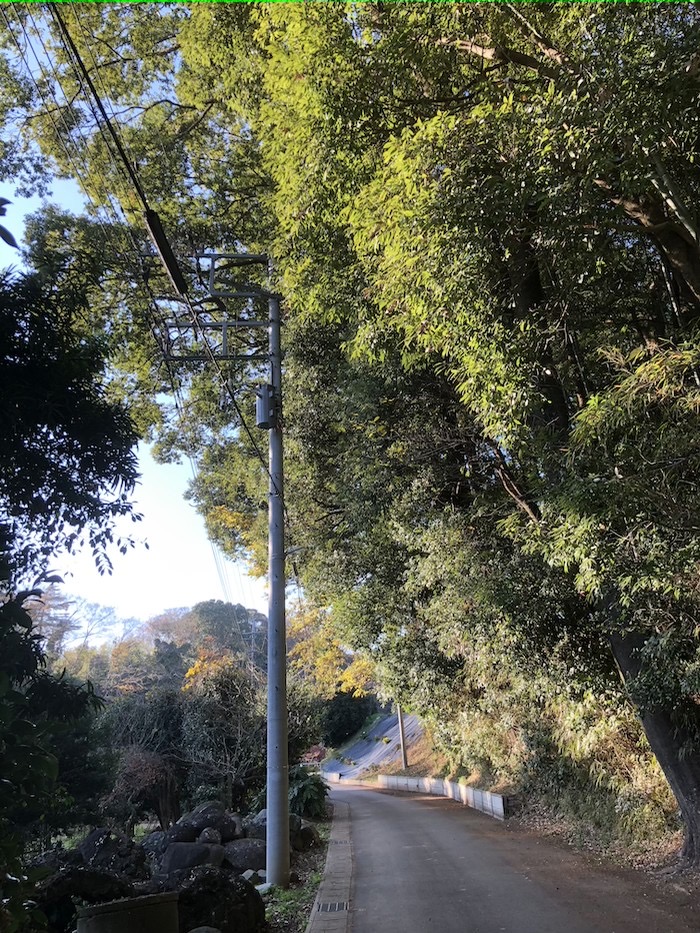
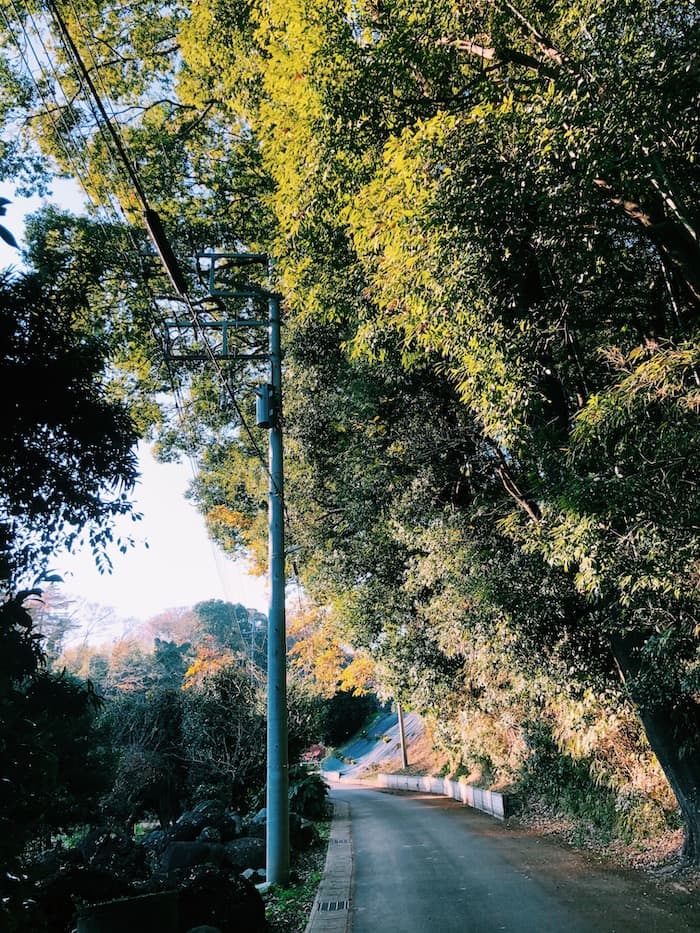
Processed with VSCO with C1 preset


Processed with VSCO with M5 preset
「M5」フィルターを使うと、青みが抑えられてノスタルジックな雰囲気に。


Processed with VSCO with C1 preset
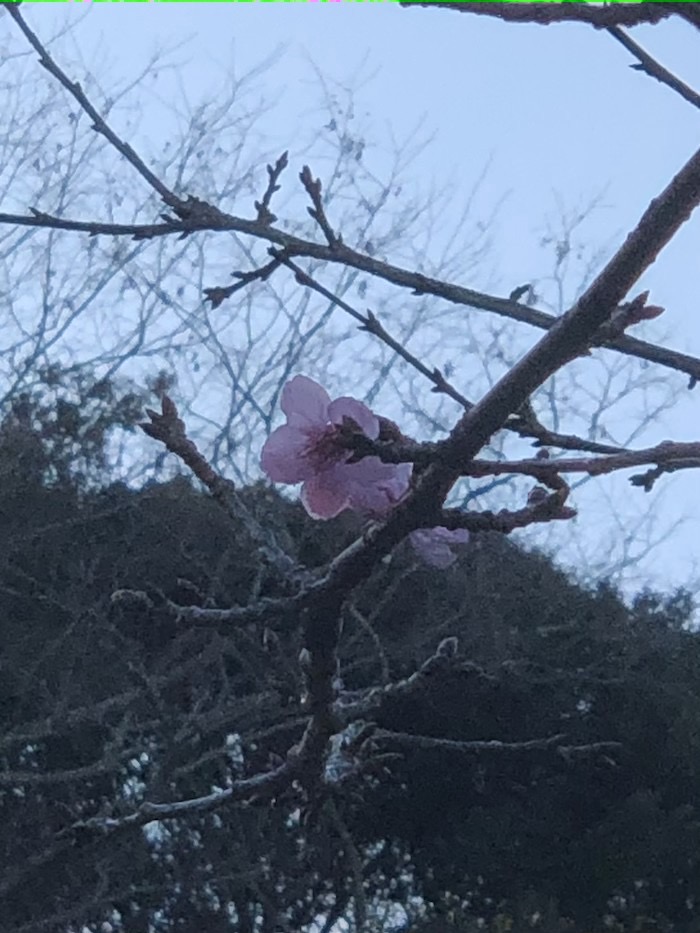

Processed with VSCO with F2 preset
もうすぐ冬だというのに、まだ咲いている紫陽花と桜の花。
桜は、「F2」フィルターを適用した時が、もっとも色が綺麗に出ました。


Processed with VSCO with G3 preset


Processed with VSCO with C1 preset


Processed with VSCO with F2 preset
紅葉がまだ見られたので、紅葉多めです。笑
普段はあまりやらないのですが、スマホだと逆光をふんだんに取り入れた写真も、なかなか面白いかも。
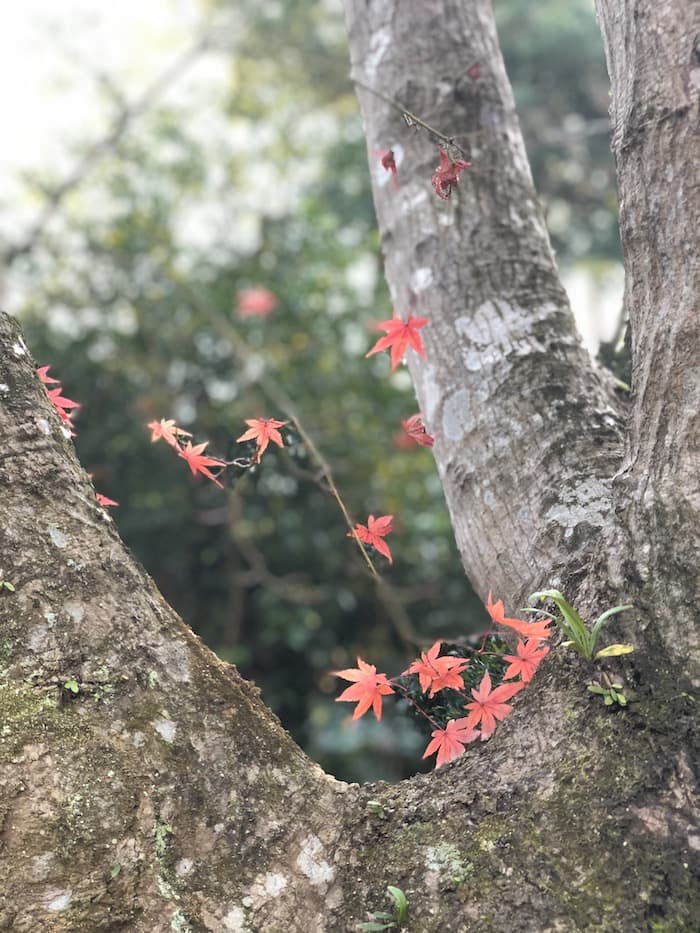

Processed with VSCO with P5 preset
「P5」にハマる写真は、いい雰囲気出してくれます。
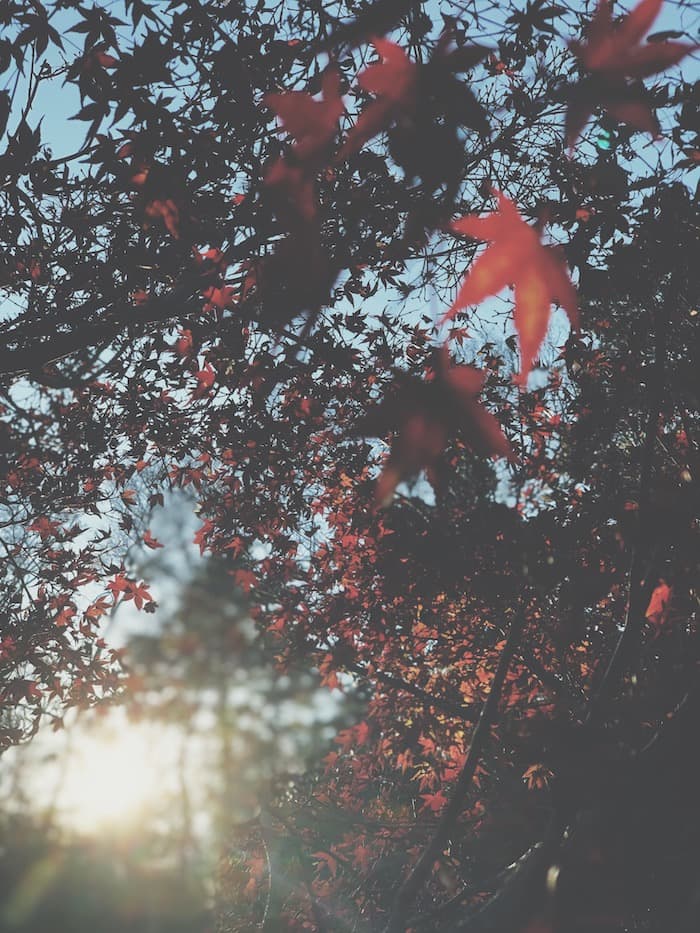
Processed with VSCO with T1 preset 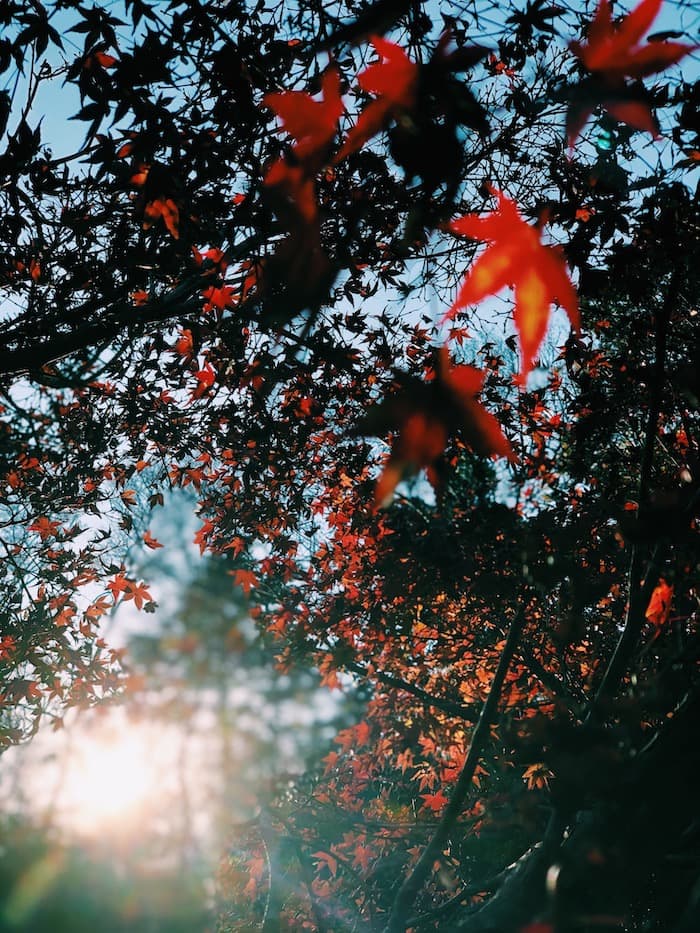
Processed with VSCO with C1 preset
これだけすみません、元の写真を探すのが面倒になって、左右どちらもVSCOのフィルターを使ったものです。
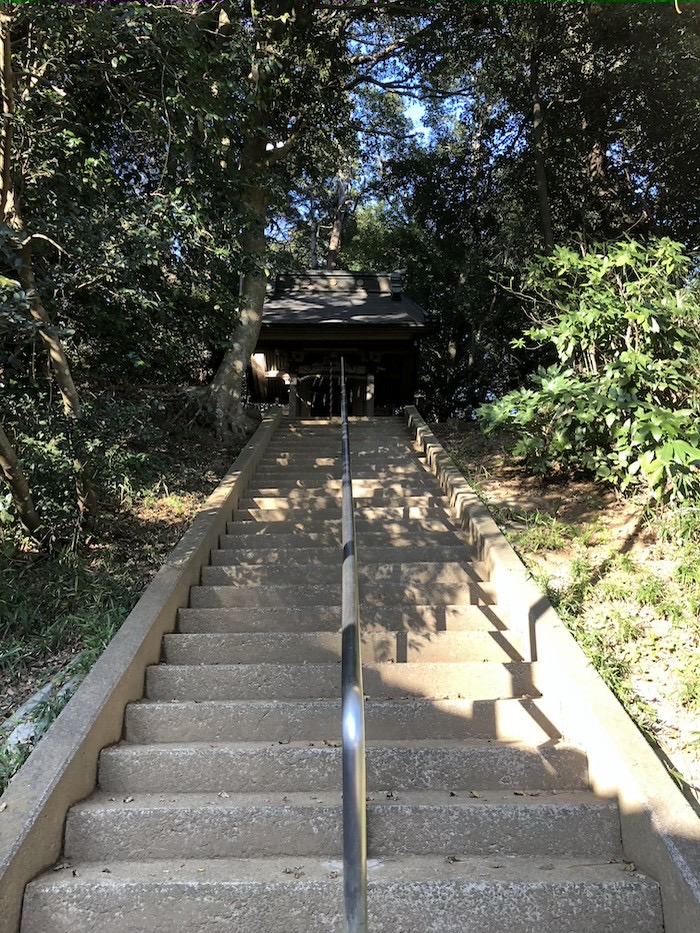
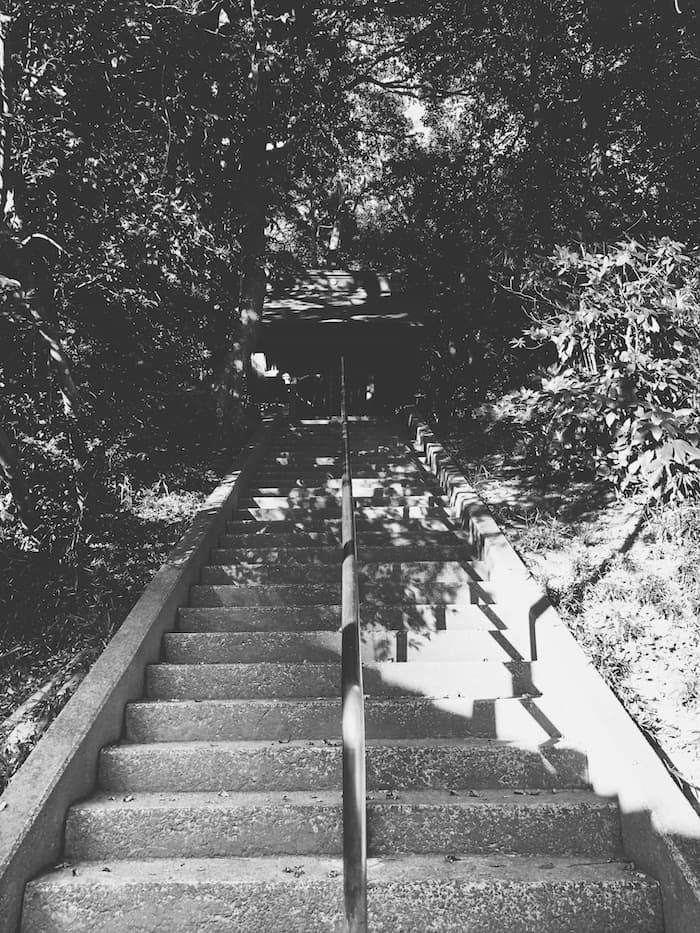
Processed with VSCO with X1 preset


Processed with VSCO with M5 preset


Processed with VSCO with X1 preset
モノクロもうまく使うと、50年前くらいの写真に見えたり。
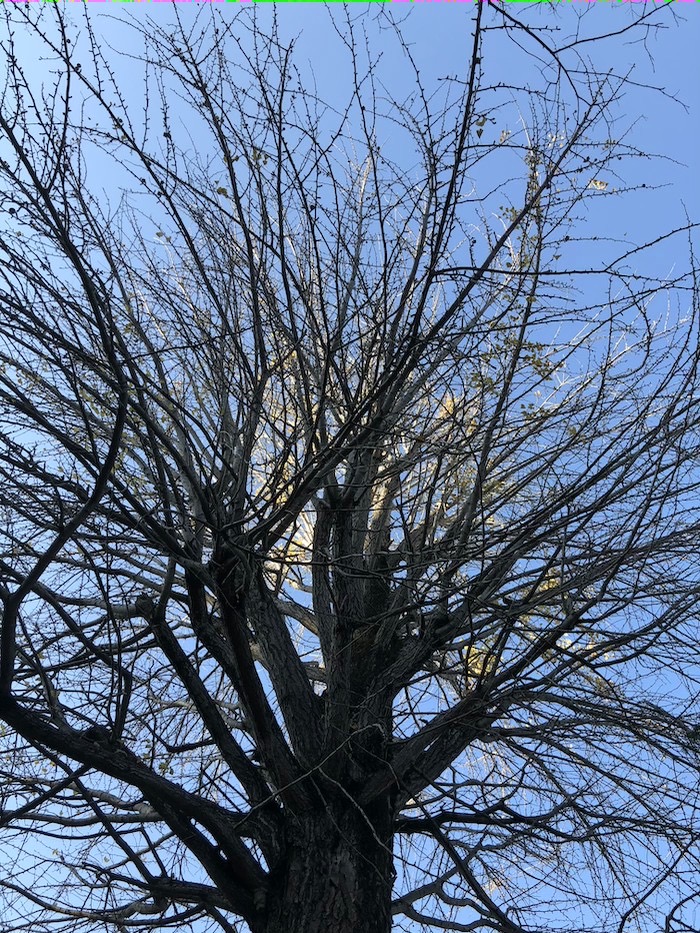

Processed with VSCO with C1 preset
このVSCO「C1」フィルターを使った写真の独特な空の色。好きです。


Processed with VSCO with C1 preset

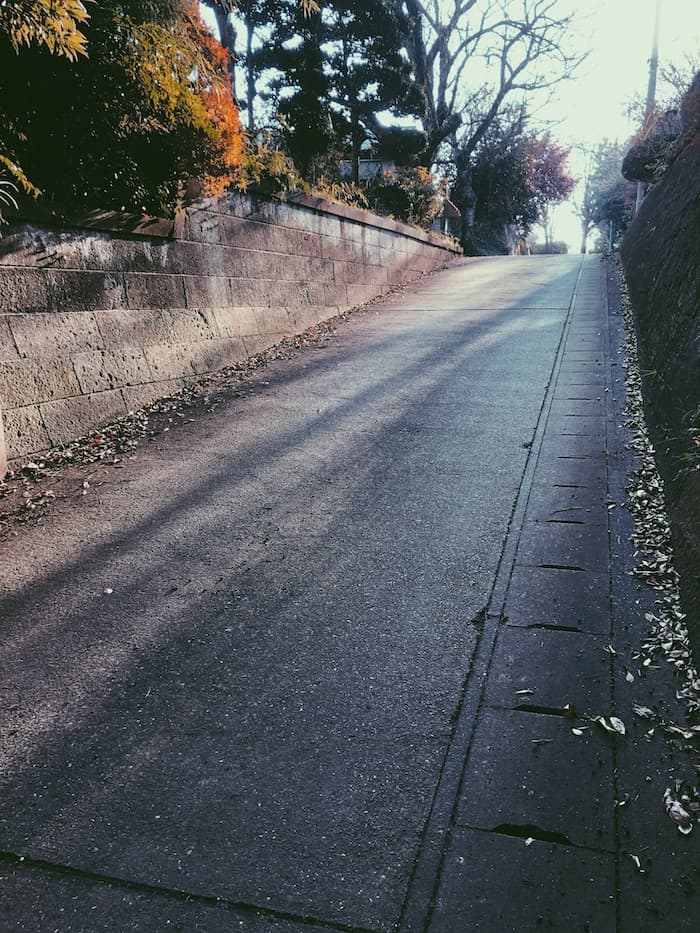
Processed with VSCO with P5 preset


Processed with VSCO with T1 preset
「T1」の霞がかかったような効果も好き。


Processed with VSCO with P5 preset


Processed with VSCO with C1 preset

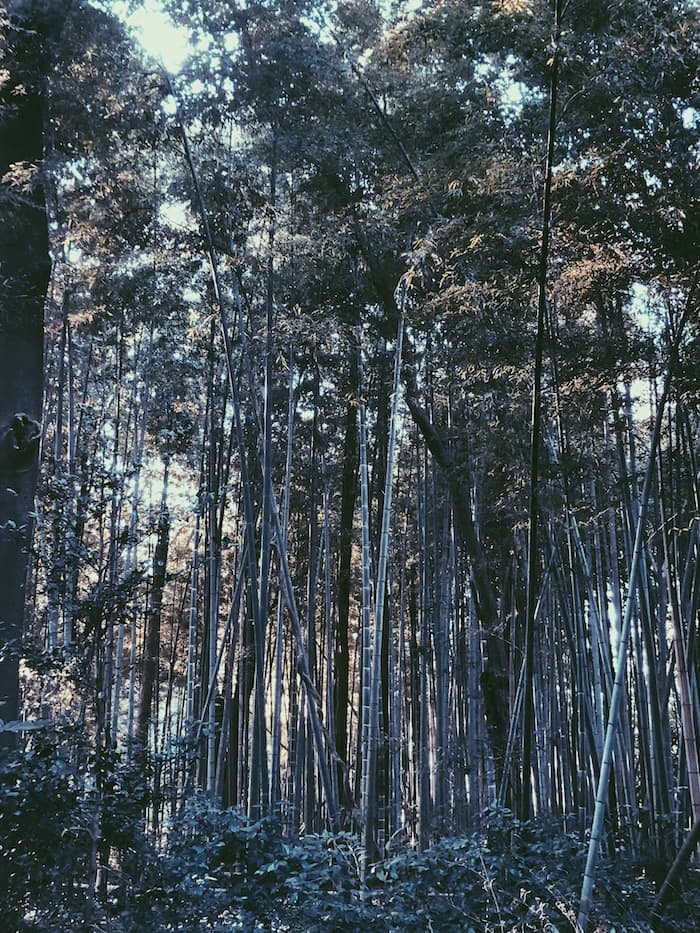
Processed with VSCO with P5 preset


Processed with VSCO with G3 preset
竹林です。
10種類のフィルターの中から、どれを選ぶか。意外と難しいです。


Processed with VSCO with P5 preset
今回撮った写真の中で、1番お気に入りかも。
特に「P5」フィルターを適用した時のインスタントカメラっぽい仕上がりがいい感じ。
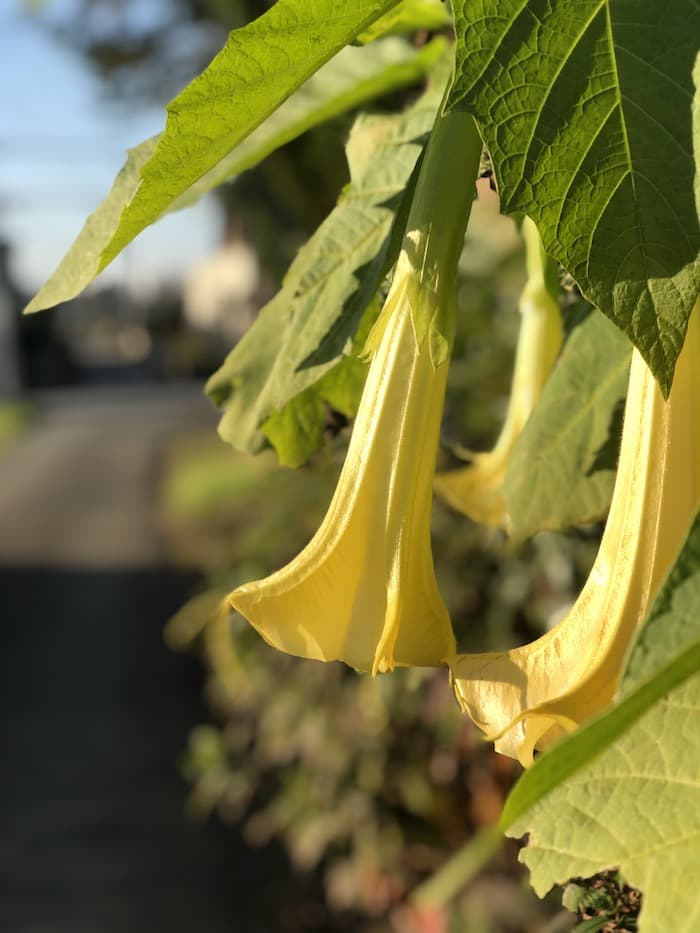

Processed with VSCO with T1 preset


Processed with VSCO with C1 preset
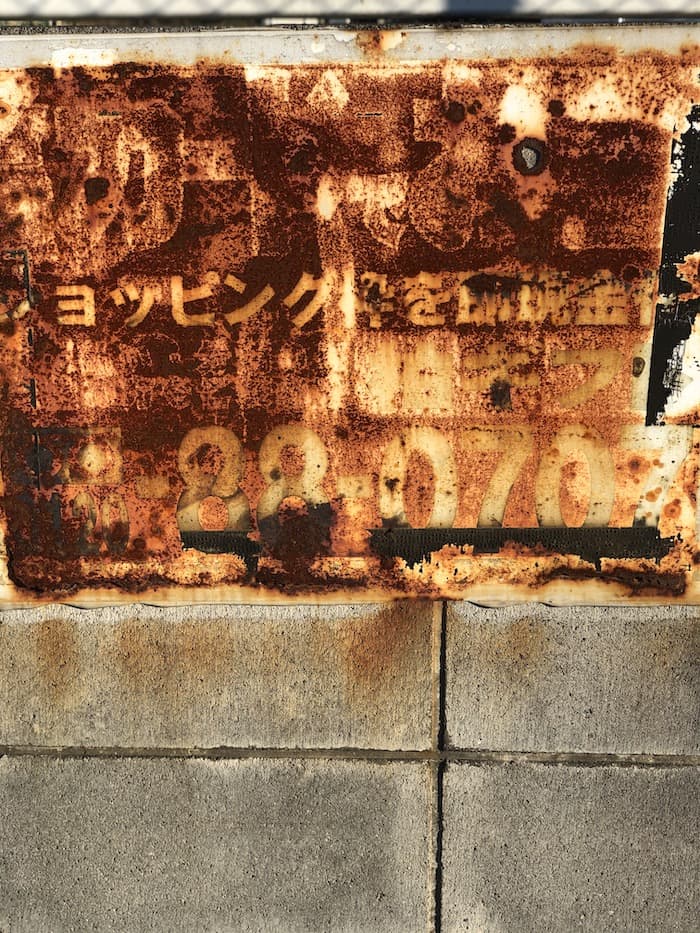
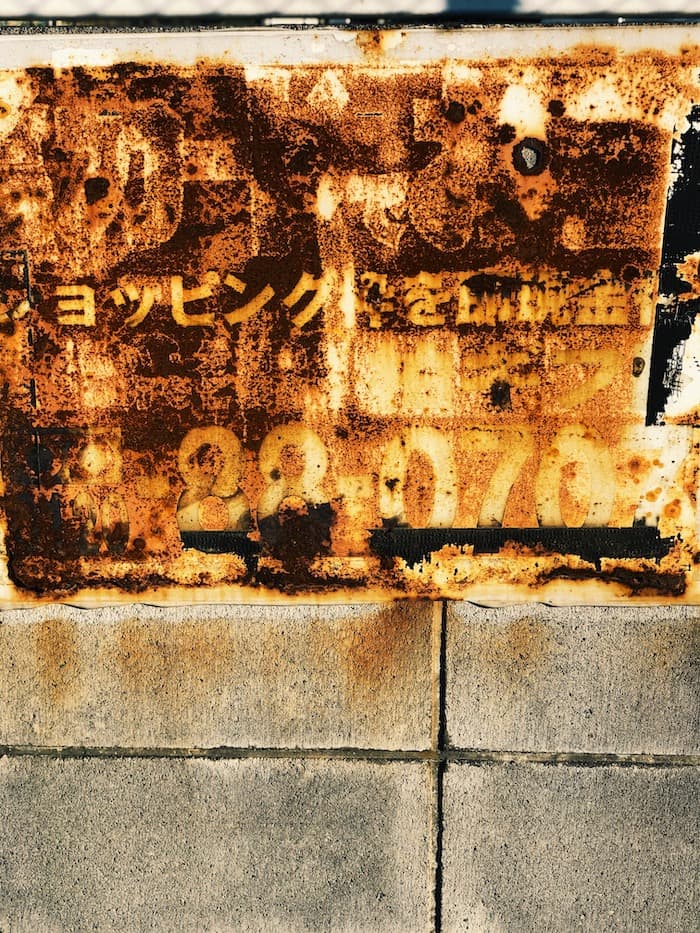
Processed with VSCO with G3 preset


Processed with VSCO with M5 preset
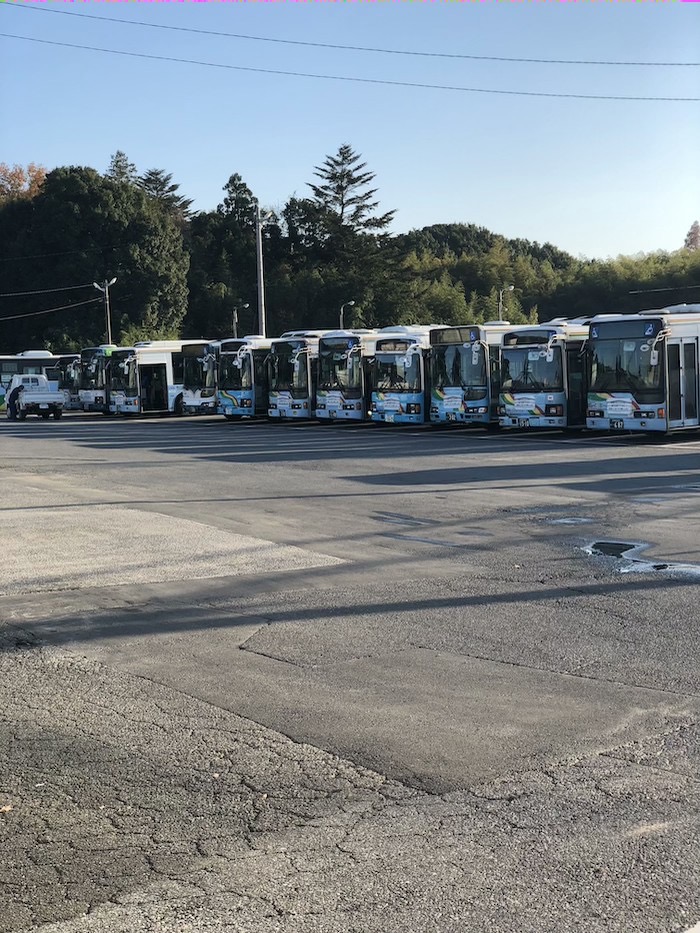
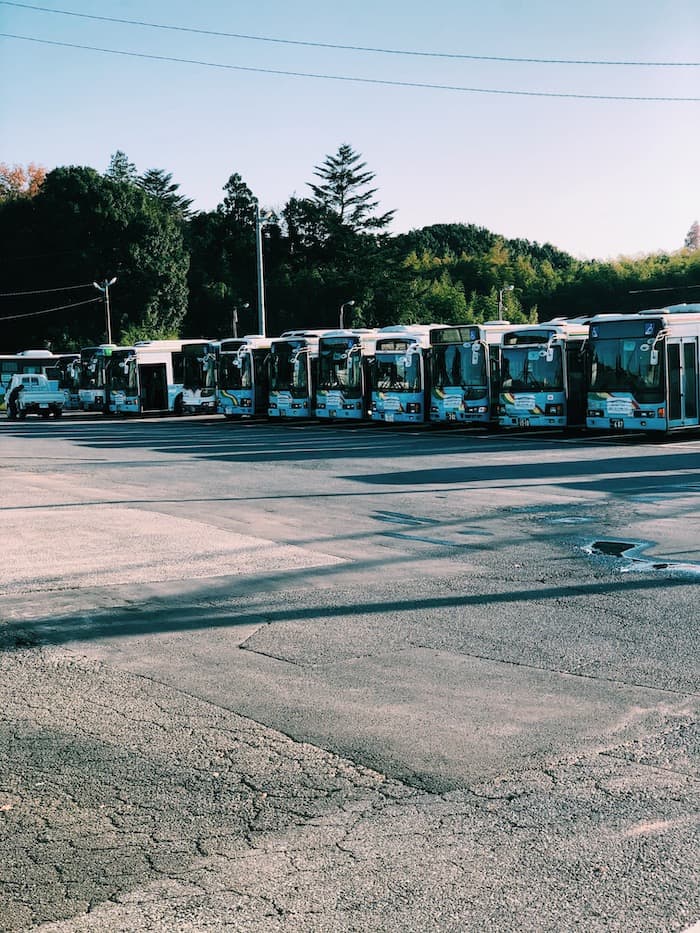
Processed with VSCO with C1 preset
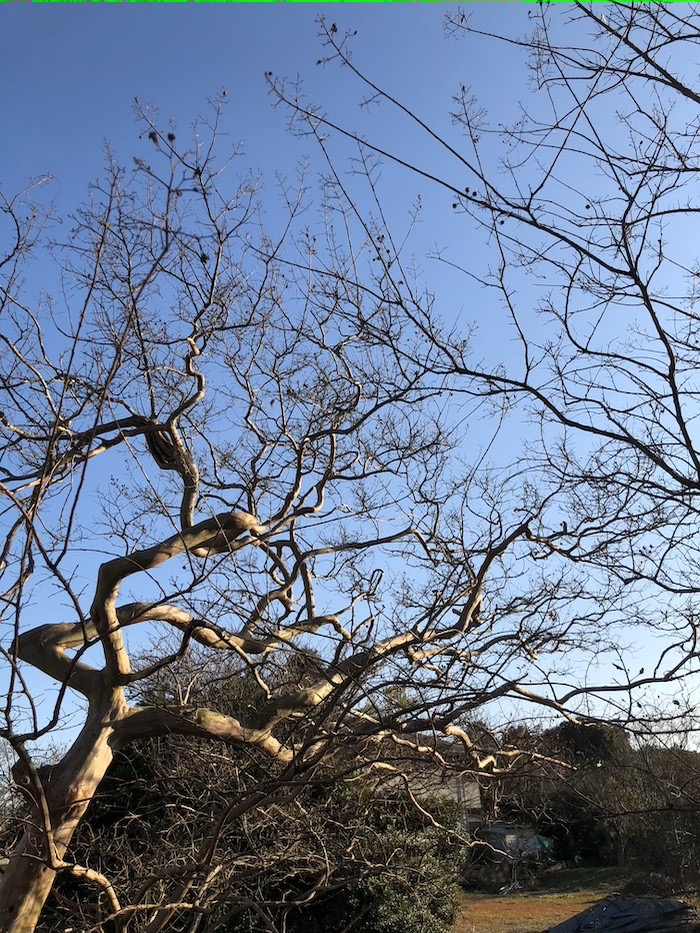
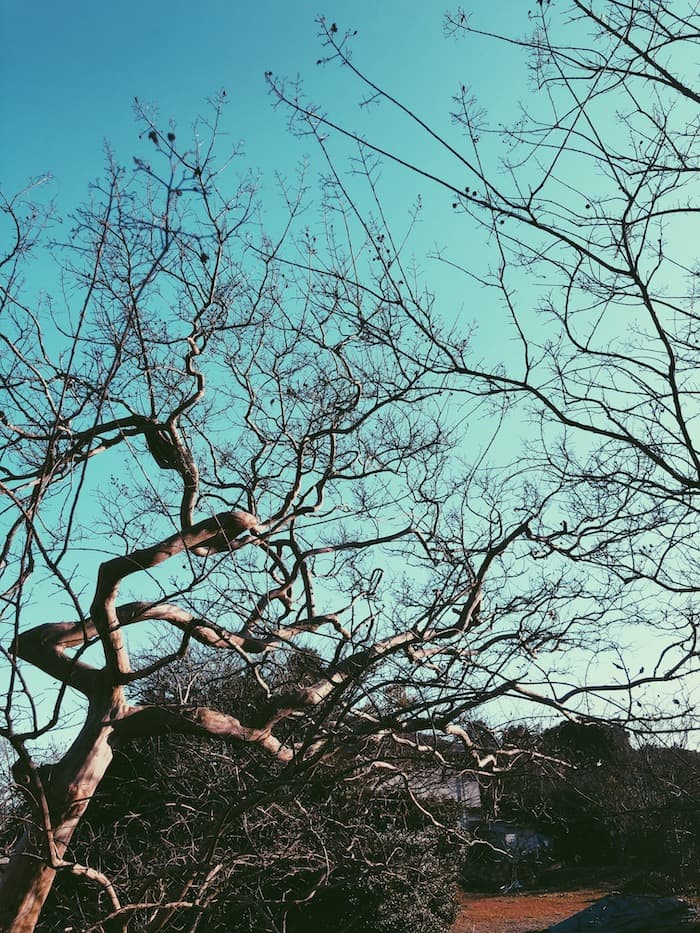
Processed with VSCO with P5 preset


Processed with VSCO with F2 preset


Processed with VSCO with G3 preset


Processed with VSCO with C1 preset


Processed with VSCO with F2 preset


Processed with VSCO with C1 preset
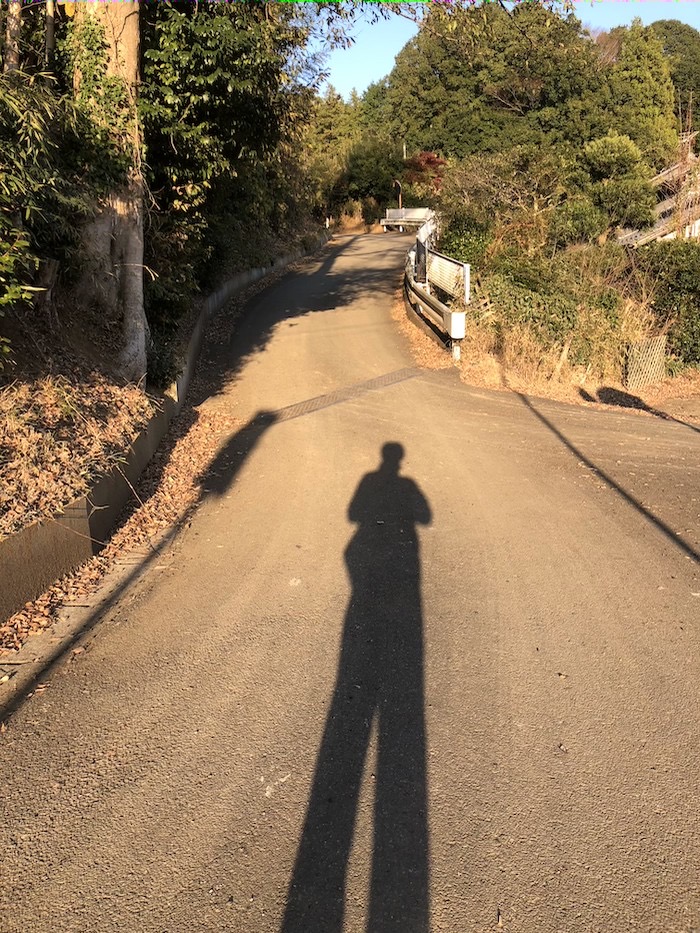
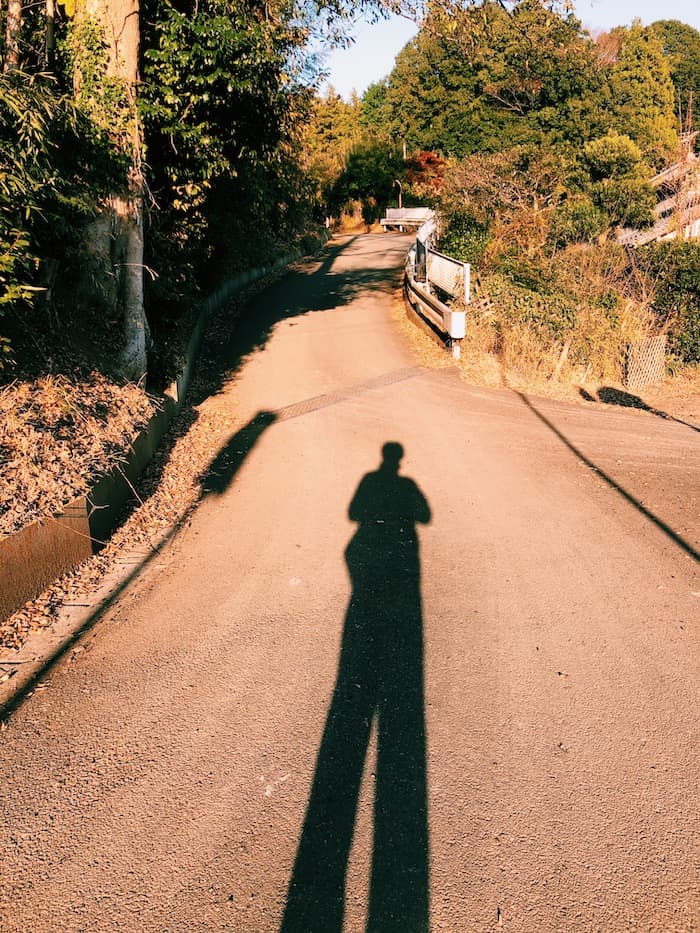
Processed with VSCO with C1 preset


Processed with VSCO with C1 preset


Processed with VSCO with G3 preset


Processed with VSCO with M5 preset
といった感じで、終盤は特にコメントも付けませんでしたが「スマホカメラもなかなかやりおるな!」という、私の複雑な想いは伝わりましたでしょうか?
ただ、そこまで手間を掛けて加工してしまうと「簡単にエモい写真が作れますよ」という今回の趣旨から外れてしまうので、フィルターを適用する以外の加工は一切行なっていません。
(容量の関係で、サイズの圧縮は行なっています。)
スマホカメラがあれば充分!?
どうでしょう?スマホの写真、さらにはVSCOのフィルターを使った写真、悪くないですよね??
実際、ここまでスマホカメラが進化すると「スマホカメラで撮った写真で充分満足」という人、かなり多いと思います。
ただ、それでも「綺麗な写真を撮ってみたい」と思っていて、尚且つお金にもある程度余裕があるのであれば、それなりのカメラとレンズを手に入れることをおすすめします。
というのも「スマホカメラでエモい写真を作るの簡単!」と言っておいてなんですが、スマホで良い写真を撮るのは結構難しいです。
良いカメラ・レンズを使った方が、それらしい写真が量産できます。
「まずはスマホで綺麗な写真が撮れるようになったら、ミラーレス一眼を買ってみよう」という考えは大きな間違いなので、そこだけは誤解なきようお願いします。
(^^)ではでは(^^)